Reklame
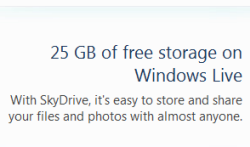 Det er næsten umuligt at bruge skyen i disse dage. Du kan bruge skyen til e-mails, dokumentudgivelse og naturligvis også gemme, sikkerhedskopiere og dele filer.
Det er næsten umuligt at bruge skyen i disse dage. Du kan bruge skyen til e-mails, dokumentudgivelse og naturligvis også gemme, sikkerhedskopiere og dele filer.
Vi har gennemgået ganske mange onlinelagringstjenester Dropbox vs. Google Drive vs. OneDrive: Hvilken cloud-opbevaring er bedst for dig?Har du ændret den måde, du tænker på skyopbevaring? De populære indstillinger for Dropbox, Google Drive og OneDrive er sammen med andre. Vi hjælper dig med at svare på, hvilken cloud-lagringstjeneste du skal bruge. Læs mere i fortiden. Microsofts tilbud er lige derop sammen med andre, når det kommer til lagerplads, og tilbyder en svimlende 25 GB online-plads. Derudover viste vi dig også, hvordan du kan redigere dine Office-dokumenter, der er gemt i Windows Live Skydrive med Office Webapps.
En af de mest irriterende aspekter af næsten alle online opbevaringsløsninger er, at du skal bruge en webbrowser til at uploade og administrere filer. Nogle af dem tilbyder Java-applets til upload, men der er en række andre handlinger, som du måske ønsker at udføre på de filer, du har på din konto. At gøre dem i en webbrowser er generelt ikke den bedste måde at gøre sådanne ting på. Det ville være pænere, hvis du kunne integrere Skydrive i Windows-shell. Ville det ikke?

Skydrive Explorer [Ikke længere tilgængelig] er et sådant program, der lader dig gøre netop det. Med Skydrive Explorer installeret kan du nemt få adgang til din Skydrive-konto ligesom ethvert andet drev indefra Min computer. En mager download på 1,23 MB, Skydrive Explorer installeres i en jiffy. Når det er installeret, vil du se en Skydrive Explorer-systemmappe, der er anført inde Min computer.
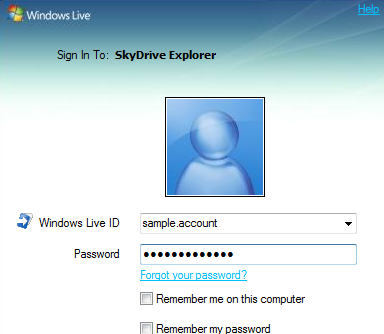
Dobbeltklik på det, og du bliver bedt om at logge ind på din Skydrive-konto. Du kan derefter se indholdet på din Skydrive-konto ligesom enhver anden mappe uden at skulle bruge webbrowseren.
Bemærk, at mapper kan tage noget tid at indlæse, da Skydrive Explorer har brug for at sende en anmodning og derefter behandle den, før den kan vise de relevante oplysninger til dig. Du bør derfor undgå at arbejde direkte med filer, der er gemt i dine Skydrive-mapper. Den rigtige måde ville være at oprette en lokal kopi, redigere den og derefter kopiere den tilbage til Skydrive. Når det er sagt, er ydelsen acceptabel, og en stor del af den tilskrives din forbindelseshastighed.

Med Skydrive Explorer kan du udføre næsten alle de opgaver, du har brug for:
- Du kan oprette, slette, omdøbe flere mapper på én gang.

- Kopier filer til Skydrive-mapper fra din harddisk, som derefter vil blive uploadet til din Skydrive-konto, eller kopier indholdet til din harddisk fra kontoen.
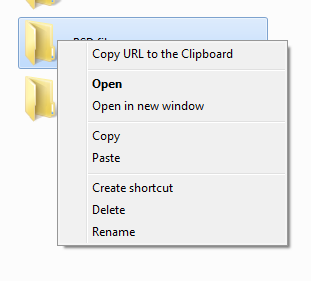
- Du kan også højreklikke på en vilkårlig mappe og derefter kopiere dens URL til udklipsholderen. Hvis du besøger URL'en i enhver webbrowser, vil du tage dig til din Skydrive-konto lige til, hvor filen ligger. Du kan nemt bruge denne funktionalitet til at dele filer med andre ved at føje dem til “Offentlig”-Mappen.
- Opret genveje til en Skydrive-mappe på dit skrivebord for hurtig adgang
Med en lille indsats kan du nemt bruge Skydrive til at tage backup af dine vigtige filer. Du kan bruge software som den tidligere nævnte Directorysync pro Synkroniser nemt dine mapper uden dropbox Læs mere eller Freefilesync for at holde to mapper synkroniseret med hinanden. Lad os sige, at du synkroniserer mappen Dokumenter på din Skydrive-konto med mappen Dokumenter til din brugerkonto i Windows. Ændringer af enhver fil eller mappe kommunikeres nu automatisk til din Skydrive-konto - husk bare 50 MB filgrænsen!
Du kan også se på tidligere nævnte Gladinet Kort online service som et netværksdrev med Gladinet (Windows) Læs mere og se, hvilken du gerne vil bruge, hvis du leder efter en måde at få adgang til din Skydrive. Hvilken er din foretrukne online lagringstjeneste, og hvordan får du adgang til den?
Jeg er Varun Kashyap fra Indien. Jeg brænder for computere, programmering, internet og de teknologier, der driver dem. Jeg elsker programmering og ofte arbejder jeg på projekter i Java, PHP, AJAX osv.


